Обновление Windows 10 сделало Windows намного более быстрой операционной системой, чем Windows 7 и 8.1. В нем также появились многообещающие новые функции, такие как Cortana и Microsoft Edge.
Недостаток? Одновременно с этим возникла головная боль — низкая скорость интернета . К сожалению, исправить это в один клик невозможно.

Хорошая новость: вам не нужно обращаться в службу технической поддержки. Выможете это исправить!
Отключить (и регулярно включать) Центр обновления Windows
Отключение Центра обновления Windows — волшебное решение. Но если вы сделаете это навсегда, ваша операционная система не будет обновлена. Таким образом, вы только что открыли дверь для проникновения ошибок и вирусов.
Поэтому вместо этого используйте обходной путь. Отключите его и снова включите, когда будете готовы к обновлениям.
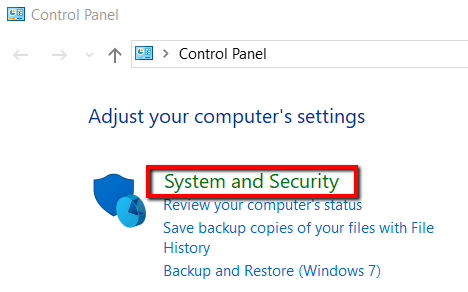
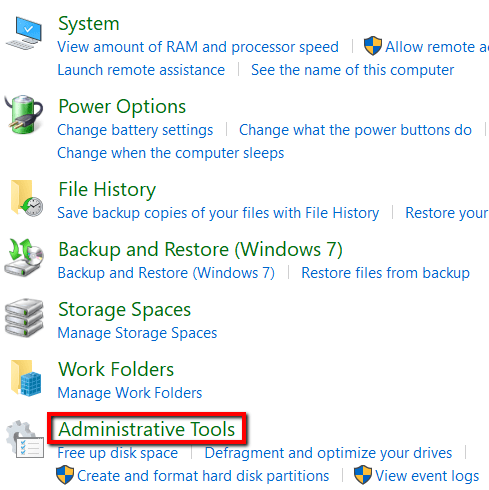
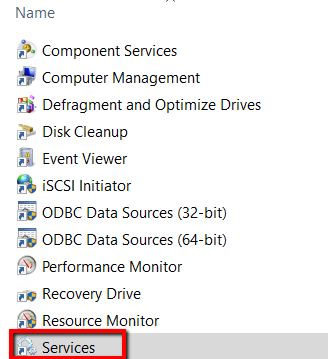
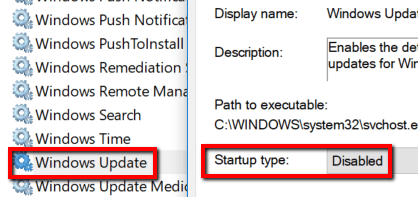

Закрыть фоновые приложения и службы
Может быть скучно, когда такие приложения, как Spotify, работают в фоновом режиме, пока вы усердно работаете. Но если вы хотите что-то сделать с медленной загрузкой веб-страниц, их нужно удалить.
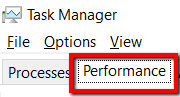

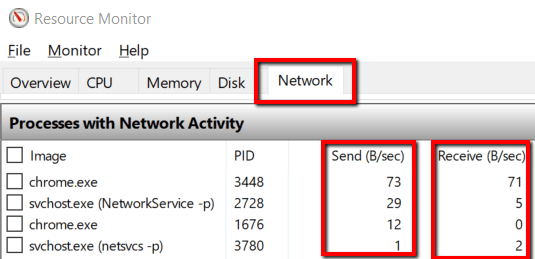
Если вы хотите закрыть встроенные фоновые приложения и службы, вы можете легко это сделать:
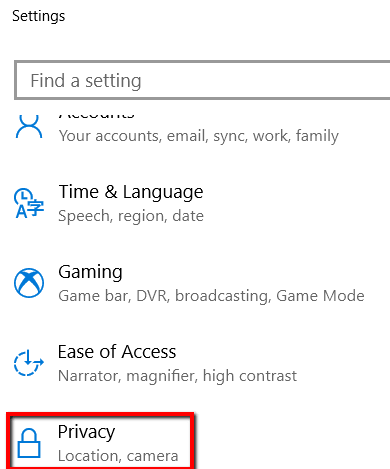
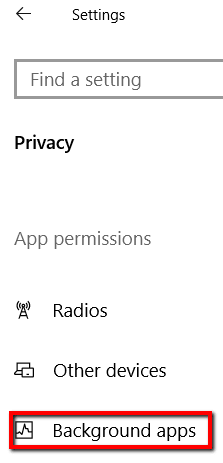
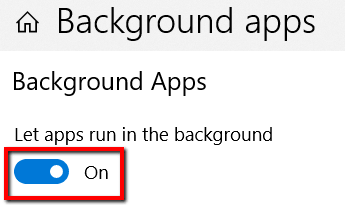
Закройте процесс однорангового обновления
Знаете ли вы, что делитесь своим интернет-каналом с совершенно незнакомыми людьми? Вам это может показаться неправильным, особенно потому, что вы не дали разрешения Windows на это.
Потенциал? Вы можете это исправить!
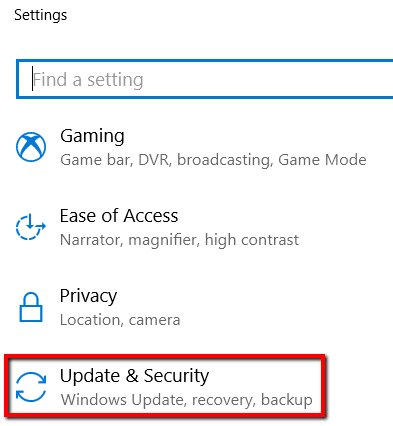
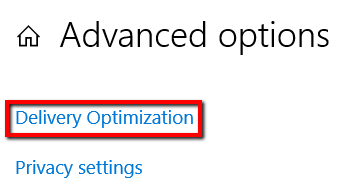
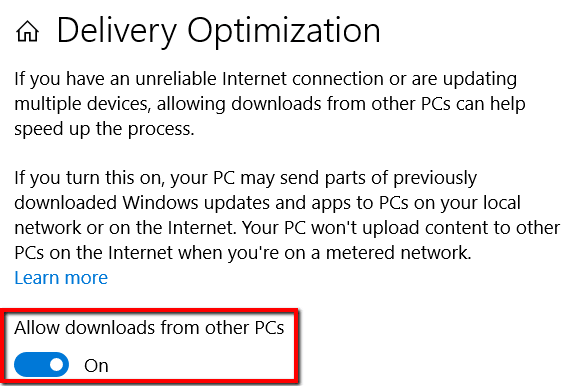
Отключить LSO
LSO означает Large SendOffload . Как упоминалось ранее, фоновые приложения могут замедлить работу Интернета. Вот почему вам следует их отключить.
Но даже в этом случае эта функция Windows 10 не сходится во взглядах. Это заставляетфоновые приложения использовать большой объем Интернета. Поэтому вам нужно отключить его.
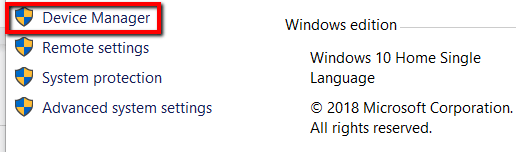
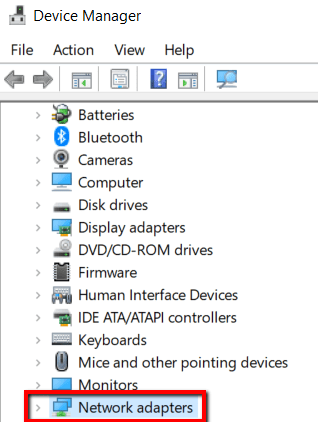
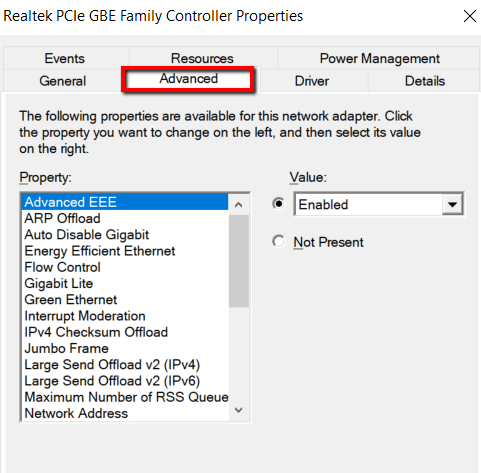
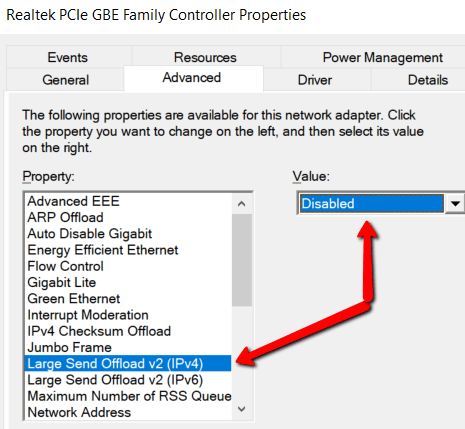
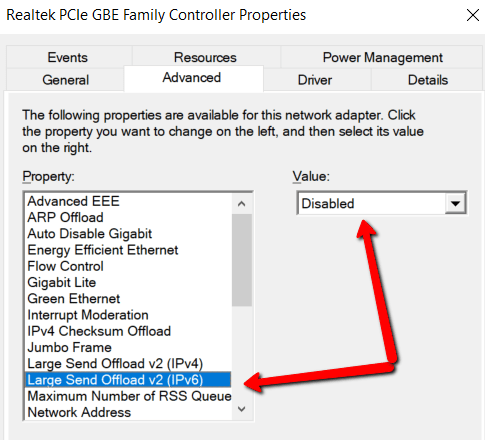
Удалить Microsoft OneNote
OneNote — отличное приложение для создания заметок. Это работает как группа блокнотов, объединенных в один массивный «главный блокнот». Если у вас на уме что-то случайное, вы можете записать это с помощью приложения. Тогда вы сможете вернуться к этому позже.
Без сомнения, это полезно. Но используете ли вы его на самом деле? Если нет, вам нужно запустить его.
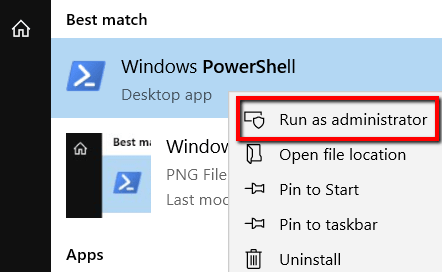
Get-AppxPackage*OneNote* | Remove-AppxPackage
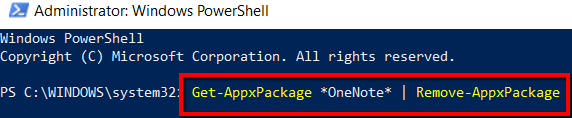
Обновите драйверы
Вам также следует обновить драйверы. Возможно, они потерялись в процессе или устарели. Они также могут быть несовместимы с вашей текущей версией Windows.
.